WeUI是微信Web服務開發的UI套件, 目前包含12個模組 (Button, Cell, 透過微信的WeUI可以學到哪些知識?, 透過微信的WeUI可以學到哪些知識?, Progress, 透過微信的WeUI可以學到哪些知識?, 透過微信的WeUI可以學到哪些知識?, 透過微信的WeUI可以學到哪些知識?, 透過微信的WeUI可以學到哪些知識?, 透過微信的WeUI可以學到哪些知識?, Tab, 透過微信的WeUI可以學到哪些知識?).
Demo頁: https://weui.io
Github頁: https://github.com/weui/weui
下面講一講我從WeUI學到的CSS技巧.
1.Button
從這裡我開始注意到, WeUI的實現中, 很多邊框都是用:before,:after繪製的.
.weui_btn:after {
content: " ";
width: 200%;
height: 200%;
position: absolute;
top: 0;
left: 0;
border: 1px solid rgba(0, 0, 0, 0.2);
-webkit-transform: scale(0.5);
transform: scale(0.5);
-webkit-transform-origin: 0 0;
transform-origin: 0 0;
box-sizing: border-box;
border-radius: 10px;
}這麼做是為了在Retina螢幕(視網膜螢幕)上確保1px真的是1pixel.
2.Cell
2.1.weui_cell
.weui_cell {
padding: 10px 15px;
position: relative;
display: -webkit-box;
display: -webkit-flex;
display: -ms-flexbox;
display: flex;
-webkit-box-align: center;
-webkit-align-items: center;
-ms-flex-align: center;
align-items: center;
}看到這裡發現WeUI大量使用了flex佈局方式.
##2.2.Cell (列表項目)

? WeUI的實作方式是: 利用.weui_cells:before.
.weui_cell:before {
content: " ";
position: absolute;
left: 15px;
top: 0;
width: 100%;
height: 1px;
border-top: 1px solid #D9D9D9;
color: #D9D9D9;
-webkit-transform-origin: 0 0;
transform-origin: 0 0;
-webkit-transform: scaleY(0.5);
transform: scaleY(0.5);
}
left: 15px(左邊的空缺)配合上.weui_cells_title的overflow: hidden(隱藏右邊超出的部分)就可以顯示有空缺的邊框了.
列表項末端的右箭頭的實作方式竟然是weui_cell_ft::after的旋轉了45度的border. 我以為會用iconfont..weui_cells_access .weui_cell_ft:after {
content: " ";
display: inline-block;
-webkit-transform: rotate(45deg);
transform: rotate(45deg);
height: 6px;
width: 6px;
border-width: 2px 2px 0 0;
border-color: #C8C8CD;
border-style: solid;
position: relative;
top: -2px;
top: -1px;
margin-left: .3em;
}
2.3.Radio (單選列表項)

<input type="radio" class="weui_check" name="radio1">隱藏的方式是:
.weui_check {
position: absolute;
left: -9999em;
}
在每個input.weui_check的後面放置了一個用於顯示對勾的span.input.weui_check和.weui_icon_checked是兄弟關係.<span class="weui_icon_checked"></span>
.weui_cells_radio .weui_check:checked + .weui_icon_checked:before {
display: block;
content: '\EA08';
color: #09BB07;
font-size: 16px;}
#2.4.Checkbox (複選清單項目)

<input type="checkbox" class="weui_check" name="checkbox1">比較出乎我意料的是選中和未被選中的效果都是用iconfont實現的. 本以為未被選中的效果是用border實現, 選中效果用一個check的iconfont配合水平豎直居中定位.
/* 选中效果 */.weui_cells_checkbox .weui_check:checked + .weui_icon_checked:before {
content: '\EA06';
color: #09BB07;}/* 未选中效果 */.weui_cells_checkbox .weui_icon_checked:before {
content: '\EA01';
color: #C9C9C9;
font-size: 23px;
display: block;}
2.5.Switch (開關)
 #
#
<input class="weui_switch" type="checkbox">之前覺得這個效果很難做啊, 看了weui的實現竟然只用css就行了!
.weui_switch {
-webkit-appearance: none;
-moz-appearance: none;
appearance: none;
position: relative;
width: 52px;
height: 32px;
border: 1px solid #DFDFDF;
outline: 0;
border-radius: 16px;
box-sizing: border-box;
background: #DFDFDF;}.weui_switch:checked {
border-color: #04BE02;
background-color: #04BE02;}.weui_switch:before {
content: " ";
position: absolute;
top: 0;
left: 0;
width: 50px;
height: 30px;
border-radius: 15px;
border-top-left-radius: 15px;
border-top-right-radius: 15px;
border-bottom-right-radius: 15px;
border-bottom-left-radius: 15px;
background-color: #FDFDFD;
-webkit-transition: -webkit-transform .3s;
transition: -webkit-transform .3s;
transition: transform .3s;
transition: transform .3s, -webkit-transform .3s;}.weui_switch:checked:before {
-webkit-transform: scale(0);
transform: scale(0);}.weui_switch:after {
content: " ";
position: absolute;
top: 0;
left: 0;
width: 30px;
height: 30px;
border-radius: 15px;
background-color: #FFFFFF;
box-shadow: 0 1px 3px rgba(0, 0, 0, 0.4);
-webkit-transition: -webkit-transform .3s;
transition: -webkit-transform .3s;
transition: transform .3s;
transition: transform .3s, -webkit-transform .3s;}.weui_switch:checked:after {
-webkit-transform: translateX(20px);
transform: translateX(20px);}
其中,.weui_switch提供了邊框, 未選取時背景色#DFDFDF(深灰), 選取時#04BE02(綠色).
.weui_switch:before提供了邊框內部的淺灰色#FDFDFD. 被選中時scale(0)縮小消失.
.weui_switch:after提供了圓形按鍵. 被選取時向右邊移動20px.
效果如下:
2.6.Form (表單)
 #
#
<input class="weui_input" type="number" pattern="[0-9]*" placeholder="请输入qq号">input的pattern="[0-9]*限制了輸入只能是0-9的數字(pattern的值是正規表示式). input[type="number"]在Chrome上預設會在最右邊顯示上下箭頭. WeUI透過下面的程式碼停用了箭頭, 這段程式碼在Chrome的Dev Tool裡面是看不到的, 只能從CSS裡面看, 害我找了半天.
.weui_input::-webkit-outer-spin-button,.weui_input::-webkit-inner-spin-button {
-webkit-appearance: none;
margin: 0;}
點選input[type="number"]在iOS上會自動開啟數字鍵盤.##2.7.Upload (上傳) WeUI用下面這個簡單的方法實現了圖片前面的灰色層.absolute定位加上top:0; right:0; bottom:0; left:0;就會讓元素被抻開到父元素的邊界.
WeUI用下面這個簡單的方法實現了圖片前面的灰色層.absolute定位加上top:0; right:0; bottom:0; left:0;就會讓元素被抻開到父元素的邊界.
.weui_uploader_status:before {
content: " ";
position: absolute;
top: 0;
right: 0;
bottom: 0;
left: 0;
background-color: rgba(0, 0, 0, 0.5);}圖片上傳狀態用了一個經典的(水平+垂直)居中方式, 利用top: 50%(讓元素的上邊界定位到父元素的50%位置)和transform: translateY(-50%)(讓元素往上移動元素自身高度的50%).
.weui_uploader_status .weui_uploader_status_content {
position: absolute;
top: 50%;
left: 50%;
-webkit-transform: translate(-50%, -50%);
transform: translate(-50%, -50%);
color: #FFFFFF;}我平常常用的垂直居中方式如下. 水平居中類似.
.vertical-center {
position: relative;
top: 50%;
transform: translateY(-50%);}最後的上傳按鈕:
<p class="weui_uploader_input_wrp">
<input class="weui_uploader_input" type="file" accept="image/jpg,image/jpeg,image/png,image/gif" multiple="">
</p>input[type="file"]在iOS上會自動觸發選擇"拍照"還是"照片"的選單.
方格是用.weui_uploader_input_wrp畫出來的, 而加號是用.weui_uploader_input_wrp:before和:after.
真正的input利用opacity:0隐藏起来了.
.weui_uploader_input_wrp:before {
width: 2px;
height: 39.5px;
}
.weui_uploader_input_wrp:after {
width: 39.5px;
height: 2px;
}
.weui_uploader_input_wrp:before,
.weui_uploader_input_wrp:after {
content: " ";
position: absolute;
top: 50%;
left: 50%;
-webkit-transform: translate(-50%, -50%);
transform: translate(-50%, -50%);
background-color: #D9D9D9;
}
.weui_uploader_input {
position: absolute;
z-index: 1;
top: 0;
left: 0;
width: 100%;
height: 100%;
opacity: 0;
-webkit-tap-highlight-color: rgba(0, 0, 0, 0);2.8.Form Error (透過微信的WeUI可以學到哪些知識?报错)

<input class="weui_input" type="date" value=""> <input class="weui_input" type="datetime-local" value="" placeholder="">
在iOS上, 点选input[type="date"]会出现"年-月-日"的透過微信的WeUI可以學到哪些知識?框, 点选input[type="datetime-local"]会出现"月-日-上午/下午-时-分"的透過微信的WeUI可以學到哪些知識?框.
2.9.Select (透過微信的WeUI可以學到哪些知識?)

电话号码+86位置的右箭头和分割线是用:before和:after绘制的.
3.透過微信的WeUI可以學到哪些知識?
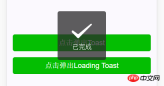
<p id="toast" style="max-width:90%">
<p class="weui_mask_transparent"></p>
<p class="weui_toast">
<i class="weui_icon_toast"></i>
<p class="weui_toast_content">已完成</p>
</p>
</p>.weui_mask_transparent就是一个position:fixed占满全屏的透明幕布, 让用户无法操作界面.
.weui_toast才是页面中间的黑块.

竟然是纯用HTML+CSS(animation+transition)实现的.
<p id="loading透過微信的WeUI可以學到哪些知識?" class="weui_loading_toast" style="/* display: none; */">
<p class="weui_mask_transparent"></p>
<p class="weui_toast">
<p class="weui_loading">
<p class="weui_loading_leaf weui_loading_leaf_0"></p>
<p class="weui_loading_leaf weui_loading_leaf_1"></p>
<p class="weui_loading_leaf weui_loading_leaf_2"></p>
<p class="weui_loading_leaf weui_loading_leaf_3"></p>
<p class="weui_loading_leaf weui_loading_leaf_4"></p>
<p class="weui_loading_leaf weui_loading_leaf_5"></p>
<p class="weui_loading_leaf weui_loading_leaf_6"></p>
<p class="weui_loading_leaf weui_loading_leaf_7"></p>
<p class="weui_loading_leaf weui_loading_leaf_8"></p>
<p class="weui_loading_leaf weui_loading_leaf_9"></p>
<p class="weui_loading_leaf weui_loading_leaf_10"></p>
<p class="weui_loading_leaf weui_loading_leaf_11"></p>
</p>
<p class="weui_toast_content">数据加载中</p>
</p></p>.weui_loading_leaf {
position: absolute;
top: -1px;
opacity: 0.25;}.weui_loading_leaf:before {
content: " ";
position: absolute;
width: 8.14px;
height: 3.08px;
background: #d1d1d5;
box-shadow: rgba(0, 0, 0, 0.0980392) 0px 0px 1px;
border-radius: 1px;
-webkit-transform-origin: left 50% 0px;
transform-origin: left 50% 0px;}.weui_loading_leaf_0 {
-webkit-animation: opacity-60-25-0-12 1.25s linear infinite;
animation: opacity-60-25-0-12 1.25s linear infinite;}.weui_loading_leaf_0:before {
-webkit-transform: rotate(0deg) translate(7.92px, 0px);
transform: rotate(0deg) translate(7.92px, 0px);}/* ... */.weui_loading_leaf_11 {
-webkit-animation: opacity-60-25-11-12 1.25s linear infinite;
animation: opacity-60-25-11-12 1.25s linear infinite;}.weui_loading_leaf_11:before {
-webkit-transform: rotate(330deg) translate(7.92px, 0px);
transform: rotate(330deg) translate(7.92px, 0px);}@-webkit-keyframes opacity-60-25-0-12 {
0% {
opacity: 0.25;
}
0.01% {
opacity: 0.25;
}
0.02% {
opacity: 1;
}
60.01% {
opacity: 0.25;
}
100% {
opacity: 0.25;
}}/* ... */@-webkit-keyframes opacity-60-25-11-12 {
0% {
opacity: 0.895958333333333;
}
91.6767% {
opacity: 0.25;
}
91.6867% {
opacity: 1;
}
51.6767% {
opacity: 0.25;
}
100% {
opacity: 0.895958333333333;
}}4. 透過微信的WeUI可以學到哪些知識?

<p class="weui_dialog_confirm" id="dialog1">
<p class="weui_mask"></p>
<p class="weui_dialog">
<p class="weui_dialog_hd"><strong class="weui_dialog_title">弹窗标题</strong></p>
<p class="weui_dialog_bd">自定义弹窗内容,居左对齐显示,告知需要确认的信息等</p>
<p class="weui_dialog_ft">
<a href="javascript:;" class="weui_btn_dialog default">取消</a>
<a href="javascript:;" class="weui_btn_dialog primary">确定</a>
</p>
</p></p>你能看到的边框都是用:after实现的.
5. Progress

略. ( *・ω・)✄╰ひ╯
6. 透過微信的WeUI可以學到哪些知識?

略. ( *・ω・)✄╰ひ╯
7. 透過微信的WeUI可以學到哪些知識?

略. ( *・ω・)✄╰ひ╯
8. 透過微信的WeUI可以學到哪些知識?

<p id="actionSheet_wrap">
<p class="weui_mask_transition" id="mask" style="display: none;"></p>
<p class="weui_actionsheet" id="weui_actionsheet">
<p class="weui_actionsheet_menu">
<p class="weui_actionsheet_cell">示例菜单</p>
<p class="weui_actionsheet_cell">示例菜单</p>
<p class="weui_actionsheet_cell">示例菜单</p>
<p class="weui_actionsheet_cell">示例菜单</p>
</p>
<p class="weui_actionsheet_action">
<p class="weui_actionsheet_cell" id="actionsheet_cancel">取消</p>
</p>
</p>
</p>值得一提的是, 页面下方的透過微信的WeUI可以學到哪些知識?始终是显示的, 只不过平时通过transform: translateY(100%)隐藏了起来, 显示时用translateY(0). 这方法无需JS就可以自适应任意高度的透過微信的WeUI可以學到哪些知識?.
.weui_actionsheet {
position: fixed;
left: 0;
bottom: 0;
-webkit-transform: translate(0, 100%);
transform: translate(0, 100%);
-webkit-backface-visibility: hidden;
backface-visibility: hidden;
z-index: 2;
width: 100%;
background-color: #EFEFF4;
-webkit-transition: -webkit-transform .3s;
transition: -webkit-transform .3s;
transition: transform .3s;
transition: transform .3s, -webkit-transform .3s;
}
.weui_actionsheet_toggle {
-webkit-transform: translate(0, 0);
transform: translate(0, 0);
}9. 透過微信的WeUI可以學到哪些知識?

一堆iconfont. ( *・ω・)✄╰ひ╯
10. 透過微信的WeUI可以學到哪些知識?

略. ( *・ω・)✄╰ひ╯
11. Tab
Navbar:

透過微信的WeUI可以學到哪些知識?:

略. ( *・ω・)✄╰ひ╯
12. 透過微信的WeUI可以學到哪些知識?
无焦点状态:

有焦点状态:

<p class="weui_search_bar weui_search_focusing" id="search_bar">
<form class="weui_search_outer">
<!-- 搜索框有焦点时的搜索图标, 搜索框和清空按钮 -->
<p class="weui_search_inner">
<i class="weui_icon_search"></i>
<input type="search" class="weui_search_input" id="search_input" placeholder="搜索" required="">
<a href="javascript:" class="weui_icon_clear" id="search_clear"></a>
</p>
<!-- 搜索框没有焦点时的显示 -->
<label for="search_input" class="weui_search_text" id="search_text">
<i class="weui_icon_search"></i>
<span>搜索</span>
</label>
</form>
<!-- 搜索框有焦点时的取消键 -->
<a href="javascript:" class="weui_search_cancel" id="search_cancel">取消</a>
</p>这里我最好奇的是, 当用户点击搜索框时, 弹出的键盘上右下角的按键是"搜索"而不是"换行".
我测试的效果是, 在微信中点击搜索框时键盘显示"搜索"按键, 在Safari中打开时则显示"换行".
这就很诡异了, 说明微信做了什么手脚. 难道与JS有关?
但是我在网上搜索了下, 发现只要确保input[type="search"]被form包围, 且form有action属性即可. 示例:
<form action=""> <input type="search" name="search" placeholder="search"> </form>
但是WeUI的实现中,form并没有action属性, 所以暂时不知道WeUI是如何做的.
相关文章:
通过微信WEUI实现图片透過微信的WeUI可以學到哪些知識?,后台PHP该如何处理?
以上是透過微信的WeUI可以學到哪些知識?的詳細內容。更多資訊請關注PHP中文網其他相關文章!
 從C/C到JavaScript:所有工作方式Apr 14, 2025 am 12:05 AM
從C/C到JavaScript:所有工作方式Apr 14, 2025 am 12:05 AM從C/C 轉向JavaScript需要適應動態類型、垃圾回收和異步編程等特點。 1)C/C 是靜態類型語言,需手動管理內存,而JavaScript是動態類型,垃圾回收自動處理。 2)C/C 需編譯成機器碼,JavaScript則為解釋型語言。 3)JavaScript引入閉包、原型鍊和Promise等概念,增強了靈活性和異步編程能力。
 JavaScript引擎:比較實施Apr 13, 2025 am 12:05 AM
JavaScript引擎:比較實施Apr 13, 2025 am 12:05 AM不同JavaScript引擎在解析和執行JavaScript代碼時,效果會有所不同,因為每個引擎的實現原理和優化策略各有差異。 1.詞法分析:將源碼轉換為詞法單元。 2.語法分析:生成抽象語法樹。 3.優化和編譯:通過JIT編譯器生成機器碼。 4.執行:運行機器碼。 V8引擎通過即時編譯和隱藏類優化,SpiderMonkey使用類型推斷系統,導致在相同代碼上的性能表現不同。
 超越瀏覽器:現實世界中的JavaScriptApr 12, 2025 am 12:06 AM
超越瀏覽器:現實世界中的JavaScriptApr 12, 2025 am 12:06 AMJavaScript在現實世界中的應用包括服務器端編程、移動應用開發和物聯網控制:1.通過Node.js實現服務器端編程,適用於高並發請求處理。 2.通過ReactNative進行移動應用開發,支持跨平台部署。 3.通過Johnny-Five庫用於物聯網設備控制,適用於硬件交互。
 使用Next.js(後端集成)構建多租戶SaaS應用程序Apr 11, 2025 am 08:23 AM
使用Next.js(後端集成)構建多租戶SaaS應用程序Apr 11, 2025 am 08:23 AM我使用您的日常技術工具構建了功能性的多租戶SaaS應用程序(一個Edtech應用程序),您可以做同樣的事情。 首先,什麼是多租戶SaaS應用程序? 多租戶SaaS應用程序可讓您從唱歌中為多個客戶提供服務
 如何使用Next.js(前端集成)構建多租戶SaaS應用程序Apr 11, 2025 am 08:22 AM
如何使用Next.js(前端集成)構建多租戶SaaS應用程序Apr 11, 2025 am 08:22 AM本文展示了與許可證確保的後端的前端集成,並使用Next.js構建功能性Edtech SaaS應用程序。 前端獲取用戶權限以控制UI的可見性並確保API要求遵守角色庫
 JavaScript:探索網絡語言的多功能性Apr 11, 2025 am 12:01 AM
JavaScript:探索網絡語言的多功能性Apr 11, 2025 am 12:01 AMJavaScript是現代Web開發的核心語言,因其多樣性和靈活性而廣泛應用。 1)前端開發:通過DOM操作和現代框架(如React、Vue.js、Angular)構建動態網頁和單頁面應用。 2)服務器端開發:Node.js利用非阻塞I/O模型處理高並發和實時應用。 3)移動和桌面應用開發:通過ReactNative和Electron實現跨平台開發,提高開發效率。
 JavaScript的演變:當前的趨勢和未來前景Apr 10, 2025 am 09:33 AM
JavaScript的演變:當前的趨勢和未來前景Apr 10, 2025 am 09:33 AMJavaScript的最新趨勢包括TypeScript的崛起、現代框架和庫的流行以及WebAssembly的應用。未來前景涵蓋更強大的類型系統、服務器端JavaScript的發展、人工智能和機器學習的擴展以及物聯網和邊緣計算的潛力。
 神秘的JavaScript:它的作用以及為什麼重要Apr 09, 2025 am 12:07 AM
神秘的JavaScript:它的作用以及為什麼重要Apr 09, 2025 am 12:07 AMJavaScript是現代Web開發的基石,它的主要功能包括事件驅動編程、動態內容生成和異步編程。 1)事件驅動編程允許網頁根據用戶操作動態變化。 2)動態內容生成使得頁面內容可以根據條件調整。 3)異步編程確保用戶界面不被阻塞。 JavaScript廣泛應用於網頁交互、單頁面應用和服務器端開發,極大地提升了用戶體驗和跨平台開發的靈活性。


熱AI工具

Undresser.AI Undress
人工智慧驅動的應用程序,用於創建逼真的裸體照片

AI Clothes Remover
用於從照片中去除衣服的線上人工智慧工具。

Undress AI Tool
免費脫衣圖片

Clothoff.io
AI脫衣器

AI Hentai Generator
免費產生 AI 無盡。

熱門文章

熱工具

ZendStudio 13.5.1 Mac
強大的PHP整合開發環境

Dreamweaver Mac版
視覺化網頁開發工具

SecLists
SecLists是最終安全測試人員的伙伴。它是一個包含各種類型清單的集合,這些清單在安全評估過程中經常使用,而且都在一個地方。 SecLists透過方便地提供安全測試人員可能需要的所有列表,幫助提高安全測試的效率和生產力。清單類型包括使用者名稱、密碼、URL、模糊測試有效載荷、敏感資料模式、Web shell等等。測試人員只需將此儲存庫拉到新的測試機上,他就可以存取所需的每種類型的清單。

VSCode Windows 64位元 下載
微軟推出的免費、功能強大的一款IDE編輯器

Dreamweaver CS6
視覺化網頁開發工具






